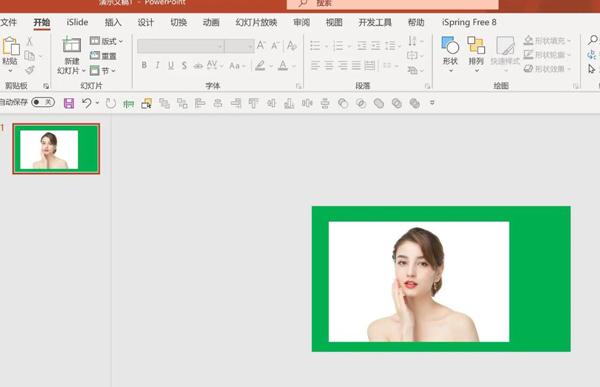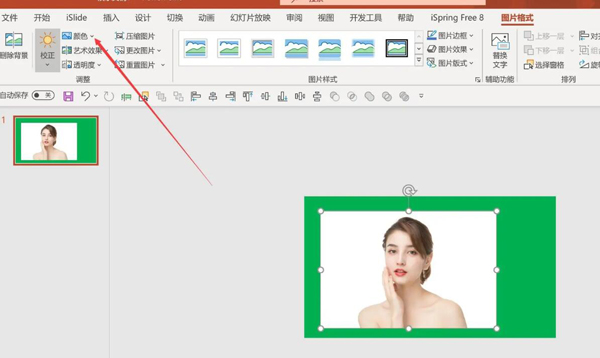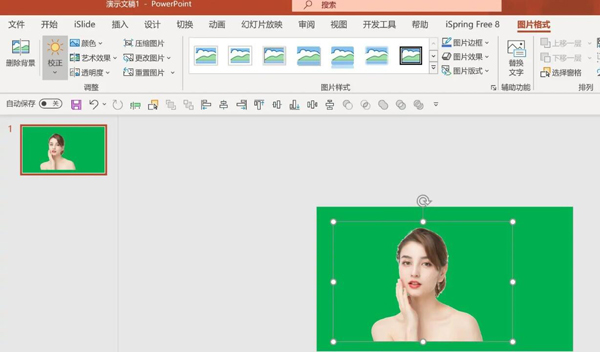如何在PPT中实现证件照背景更换?
PPT中也可以做图片背景更换的效果,你知道吗?其实这个功能比PS都简单,下面随PPT助手网小编一起来看看怎么实现这个操作吧!
第一步:
在制作PPT里为了实现更美观的演示效果,通用我们会把有背景色的图片处理后无背景的,之前都是通过PS等专业平面设计类软件,现在可以直接通过PPT软件自有的功能实现抠图效果!如下图所示:
第二步:
从上图从可以看出,图片自有的是白色的背景和PPT的背景色不相符,看起来也不搭配,怎么去了背景白色,使用图片融入PPT背景色里呢?选中图片,选择菜单栏“ 图片格式 ”红色箭头处!
第三步:
看左边,红色箭头处,点击“ 颜色 ”,如下图所示
第四步:
选择“ 设置透明色 ”
第五步:
这个时候移动鼠标到图片上,鼠标变成了笔的样子,点击图片白色区域,如下图所示,快速完成了抠图效果。
声明:本站所有文章及PPT资源,如无特殊说明或标注,均为本站转自网络,任何个人或组织,在未征得本站同意时,禁止复制、盗用、采集、发布本站内容到任何网站、书籍等各类媒体平台。如若本站内容侵犯了原著者的合法权益,可联系我们进行处理。